
Kom i gang med app-playgrounder i Swift Playground på iPad
Du kan laste ned og gå gjennom innføringene Kom i gang med apper og Fortsett med apper på Flere playgrounder-skjermen i Swift Playground for å begynne å lære hvordan du lager apper. Du kan bruke det du lærer i disse innføringene, som utgangspunkt når du lager dine egne apper.
I Swift Playground-appen
 på iPaden kan du trykke på Lær å kode for å gå til Flere playgrounder-skjermen.
på iPaden kan du trykke på Lær å kode for å gå til Flere playgrounder-skjermen.Hvis du arbeider i en playground-bok eller en app-playground, trykker du på
 øverst til venstre og trykker deretter på Lær å kode.
øverst til venstre og trykker deretter på Lær å kode.Trykk på en innføring i delen Lær å kode og lage apper for å se beskrivelsen. De lærer deg det grunnleggende om koding, slik at du kan lage dine egne apper.
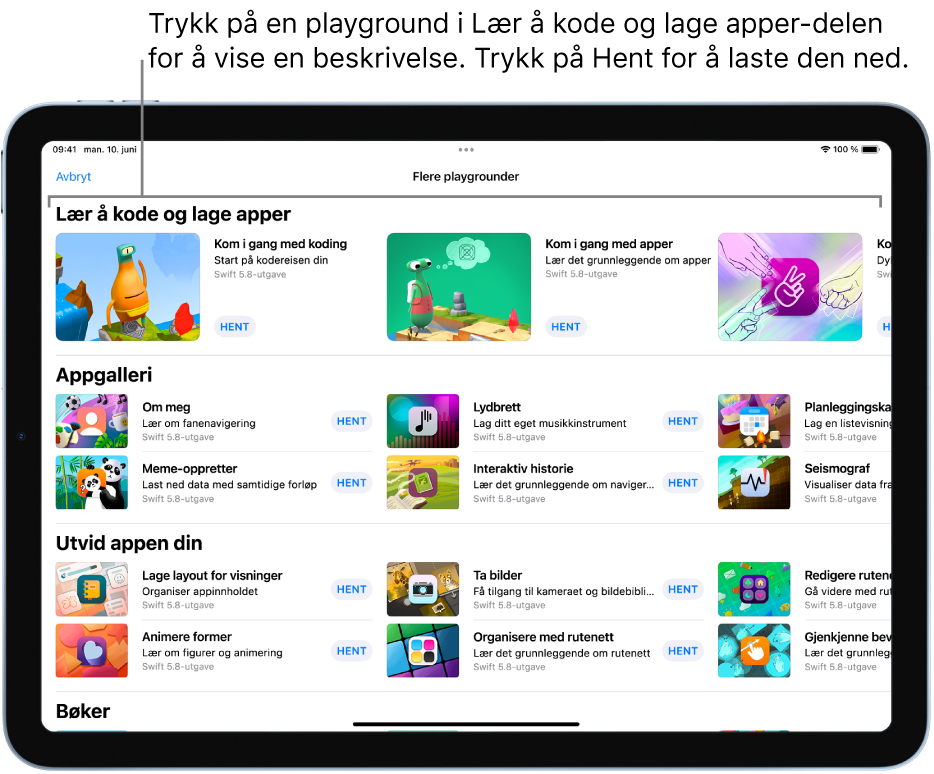
Sveip mot venstre for å se flere innføringer.
Disse innføringene er ekstra nyttige når du vil lære å lage apper ved hjelp av SwiftUI:
Kom i gang med apper: Lær det grunnleggende om å lage apper med SwiftUI, rammeverket som profesjonelle programmerere bruker til å skape vakre brukergrensesnitt. Innføringene lærer deg å deklarere visninger, plassere bilder og tekst, bruke praktiske modifikatorer og forstå hva du kan få til ved å kombinere elementer.
Fortsett med apper: Bygg videre på det grunnleggende du lærte i Kom i gang med apper. Lær å bruke SwiftUI til å administrere appstatusen og oppdatere brukergrensesnittet i appen automatisk basert på statusendringer, lær hvordan du kan navigere mellom forskjellige visninger i en app og dele data mellom visningene, og lær mer om hvordan du kan administrere visningslayout ved hjelp av padding, mellomrom og justeringer.
Trykk på
 for å gå tilbake til Flere playgrounder-skjermen, og trykk deretter på Hent for å laste ned appen til iPaden.
for å gå tilbake til Flere playgrounder-skjermen, og trykk deretter på Hent for å laste ned appen til iPaden.Trykk på app-playgrounden for å åpne og begynne å bruke den.
Hvis du vil se mer eksempelkode, kan du laste ned og åpne appene i Appgalleri-delen. Resultatene av koden i en app vises automatisk i appforhåndsvisningen på høyre siden av skjermen. (Trykk på ![]() øverst til høyre hvis du ikke ser appforhåndsvisningen.)
øverst til høyre hvis du ikke ser appforhåndsvisningen.)
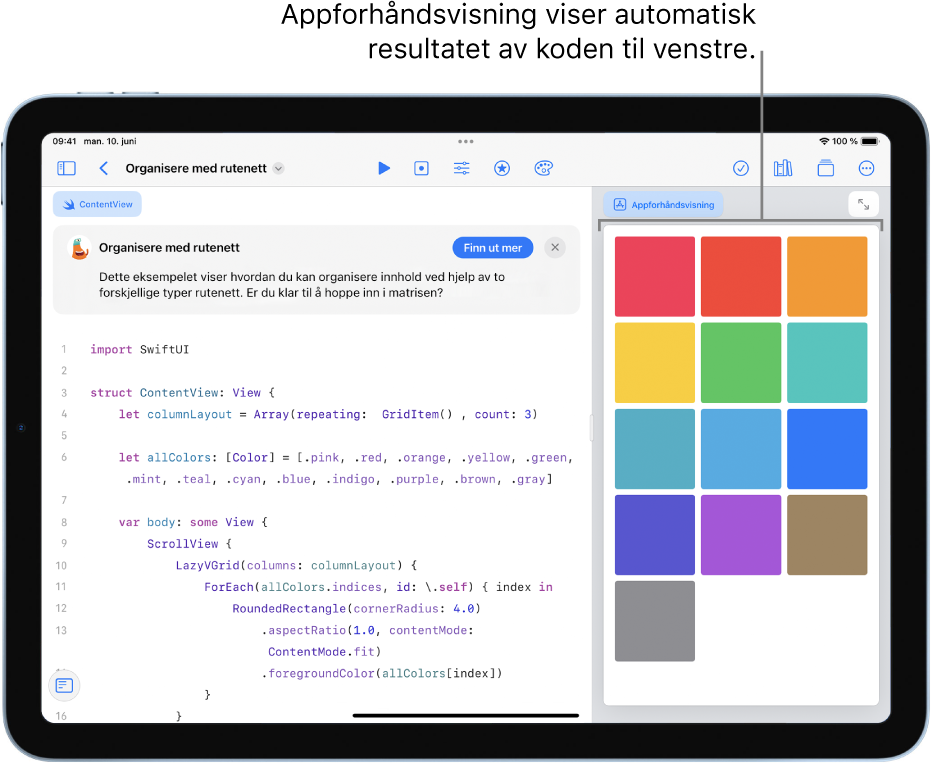
Når du er klar til det, kan du prøve å legge til din egen kode i en app for å se hvordan appforhåndsvisningen endres.